Holen Sie sich Ihren Groove mit der kostenlosen Umgebungsmusikfunktion des iPhone
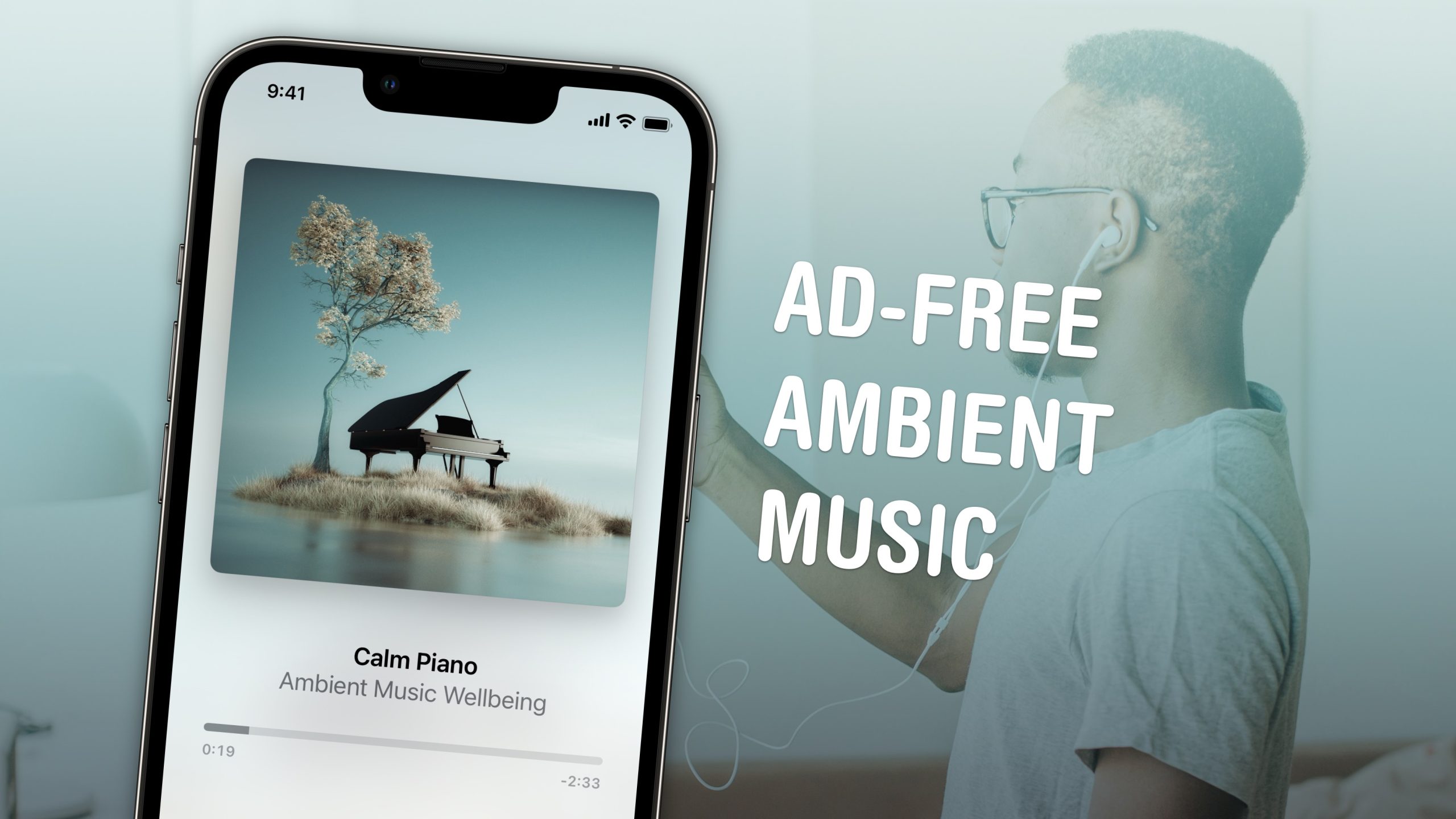
Wenn Sie gerne arbeiten, schlafen, entspannen oder mit Umgebungsmusik meditieren – und Sie besitzen ein iPhone – haben Sie Glück. Sie können jetzt Hintergrundmusik vom Control Center auf Ihrem iPhone abspielen. Die Funktion ist Anzeigenfrei und erfordert kein Abonnement für Apple Music.
Wenn Sie normalerweise einen Lo-Fi-Musikstream auf YouTube aufnehmen, sollten Sie dieser neuen Funktion stattdessen eine Aufnahme geben. Sie müssen die YouTube -App nicht offen halten, und nervige Anzeigen werden Sie nicht unterbrechen.
So funktioniert die Umgebungsmusikfunktion des iPhone.
Hören Sie sich kostenlose Umgebungsmusik auf Ihrem iPhone ohne Anzeigen an
Musik mit Gesang oder komplizierten Akkordfortschritten kann Sie ablenken, wenn Sie versuchen zu lesen oder zu schreiben. Ambient Music, die normalerweise Texte überspringt und einen minimalistischen Stil enthält, konkurriert nicht um Ihre Aufmerksamkeit. Viele Menschen finden es perfekt, um zu studieren, zu arbeiten, zu meditieren, zu entspannen, zu lesen oder einfach einzuschlafen.
Sie können versuchen, Ambient -Tracks in Apple Music zu hören (oder Apple Music klassisch zu machen). Diese benötigen jedoch beide ein monatliches Abonnement. Die neue Umgebungsmusik -Funktion von Apple, die direkt in Ihr iPhone oder iPad aufgebaut ist, kann den beruhigenden Hintergrund -Sound bieten, den Sie sich konzentrieren oder sich entspannen müssen. Und es kostet nichts.
Diese Funktion ist in iOS und iPados 18.4 erhältlich, die Apple am 31. März 2025 veröffentlicht hat. Sie ist nicht auf dem Mac- oder Vision Pro verfügbar.
Inhaltsverzeichnis: Ambient Musik auf dem iPhone hören
- Vier Themen der Umgebungsmusik
- Fügen Sie eine Schaltfläche hinzu, um die Mitte zu kontrollieren
- Passen Sie die Themen an
- Weisen Sie der Aktionstaste Umgebungsmusik zu
- Weitere Apple Music Tipps
4 Themen der Umgebungsmusik
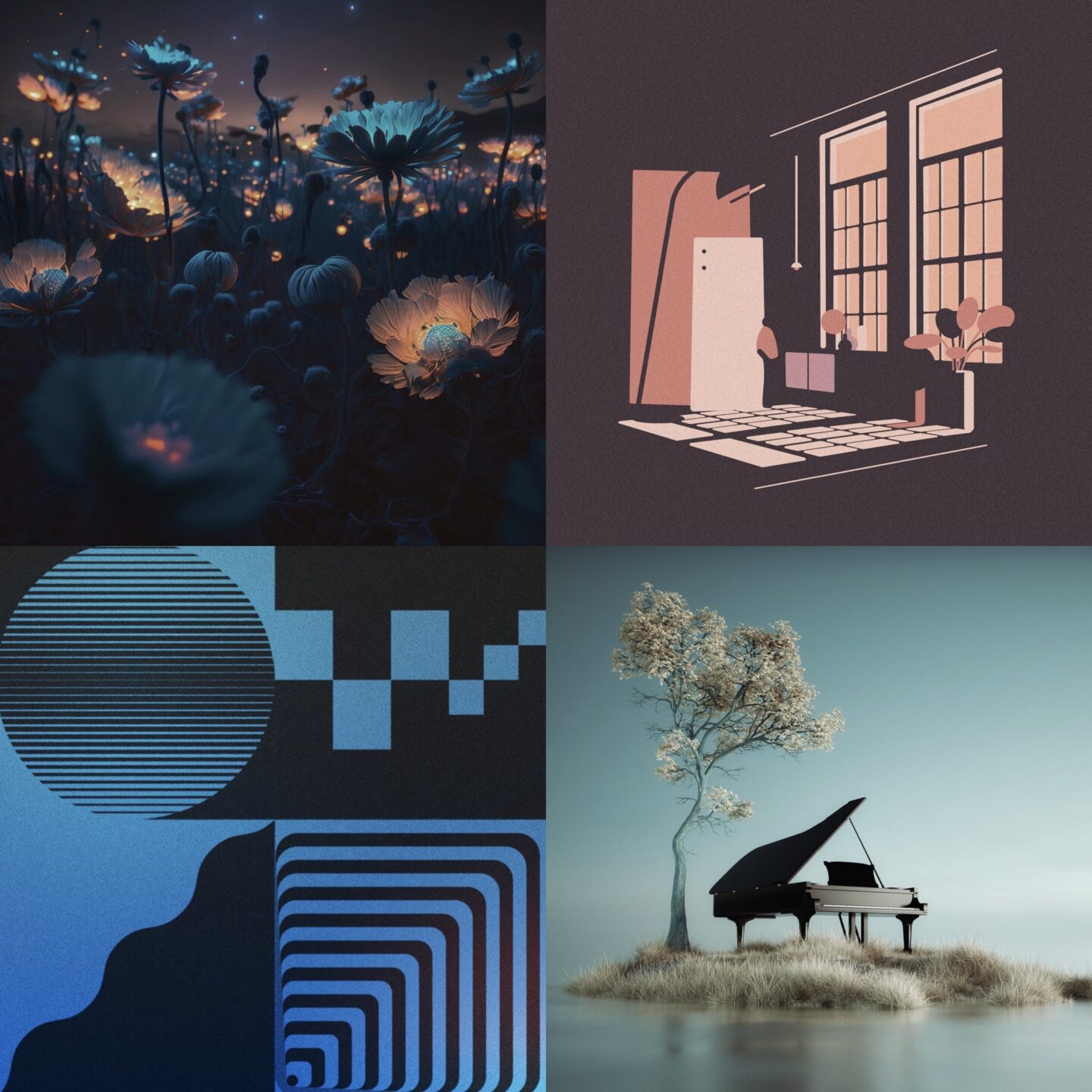
Bild: Apfel
Die Umgebungsmusik von Apple gibt es in vier Stimmungen und Genres: Schlaf, Kälte, Produktivität und Wohlbefinden. Folgendes können Sie von diesen Optionen erwarten:
- Schlafen: “Ambient Gettime Music” mit ätherischen, langsamen, rhythmusfreien Klängen.
- Kühlen: “Laidback Lo-Fi Music” Sie können sich mit einem warmen, vintage-Sound und druckvollen Drum Beat entspannen.
- Produktivität: “Impuls Beats” mit einem treibenden Puls, um Sie engagiert zu halten.
- Wohlbefinden: “Calle Piano” Musik über natürliche Klänge wie Regen, Wind und weißes Geräusch.
Während es spielt, können Sie auf die Live -Aktivität tippen oder jetzt Widget spielen, um die versteckte Umgebungsmusik -App zu öffnen. Dieser Bildschirm ähnelt stark dem Player in der Apple Music -App, obwohl Sie nicht nach unten wischen können, um etwas anderes zu sehen.
Die App verschwindet aus der Multitasking -Ansicht, wenn Sie sich davon ablenken, und Sie können sie nicht dem Startbildschirm Ihres iPhone hinzufügen. Auf diese Weise ist es ein bisschen wie die Apple TV -Remote -App.
Wie bereits erwähnt, müssen Sie kein Apple Music -Abonnent spielen. Sie haben jedoch eine verbesserte Erfahrung, wenn Sie eines sind. Sie werden eine breitere Auswahl an Musik von echten Künstlern hören. Wenn Sie nicht für Apple Music bezahlen, spielt die Umgebungsmusik -Funktion generische Musik, vermutlich von Apple lizenziert.
Fügen Sie eine Schaltfläche hinzu, um die Mitte zu kontrollieren
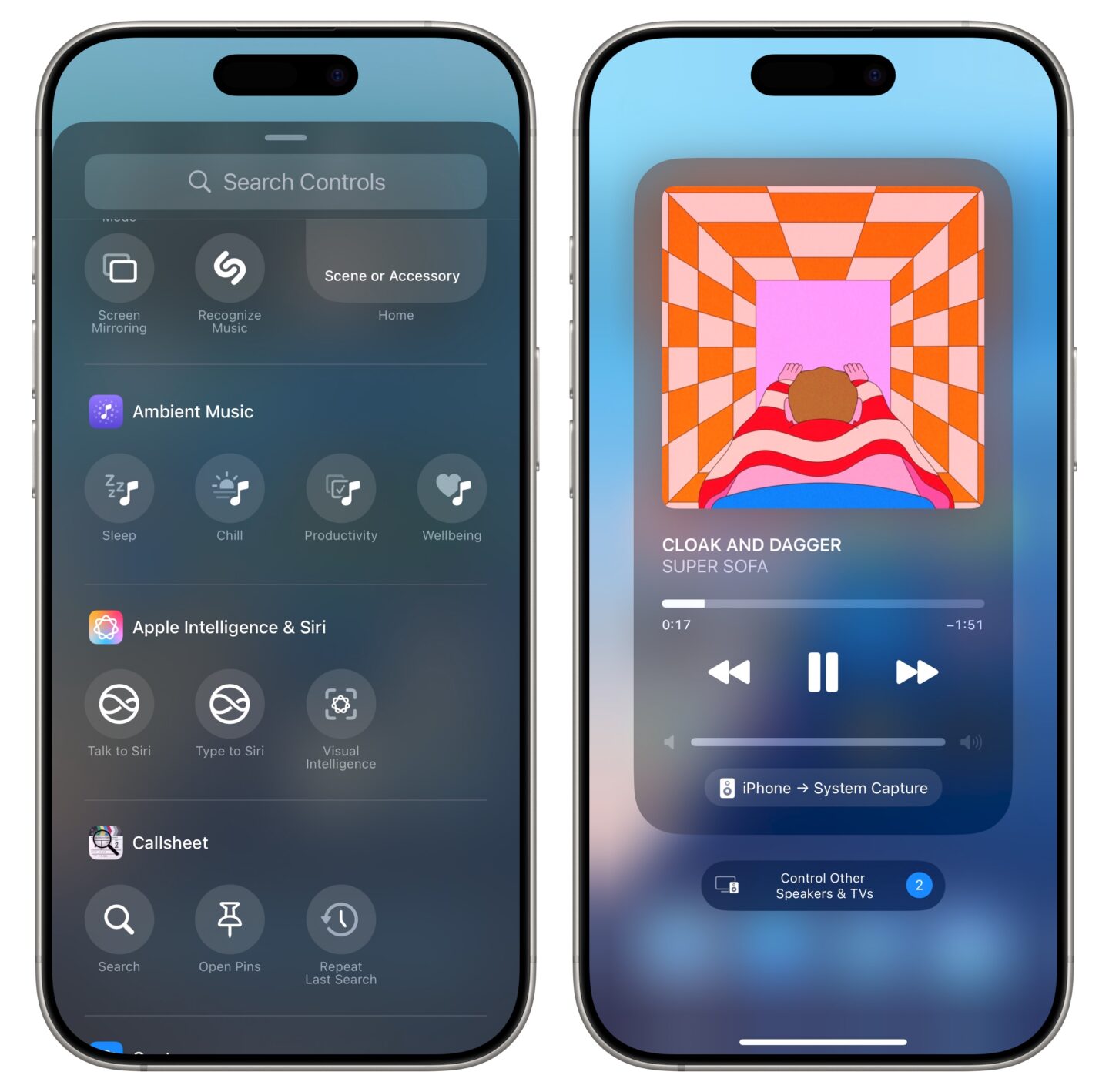
Screenshot: D. Griffin Jones/Kult von Mac
Wenn Sie gerne die Umgebungsmusik auf Ihrem iPhone anhören, können Sie eine Schaltfläche hinzufügen, um das Zentrum zu kontrollieren, um einen einfachen Zugriff auf die Funktion zu erhalten. Klopfen oben links dann tippen Sie dann Fügen Sie eine Kontrolle hinzu ganz unten. Sie können einen Umschalter für die verschiedenen Themen von Apple hinzufügen.
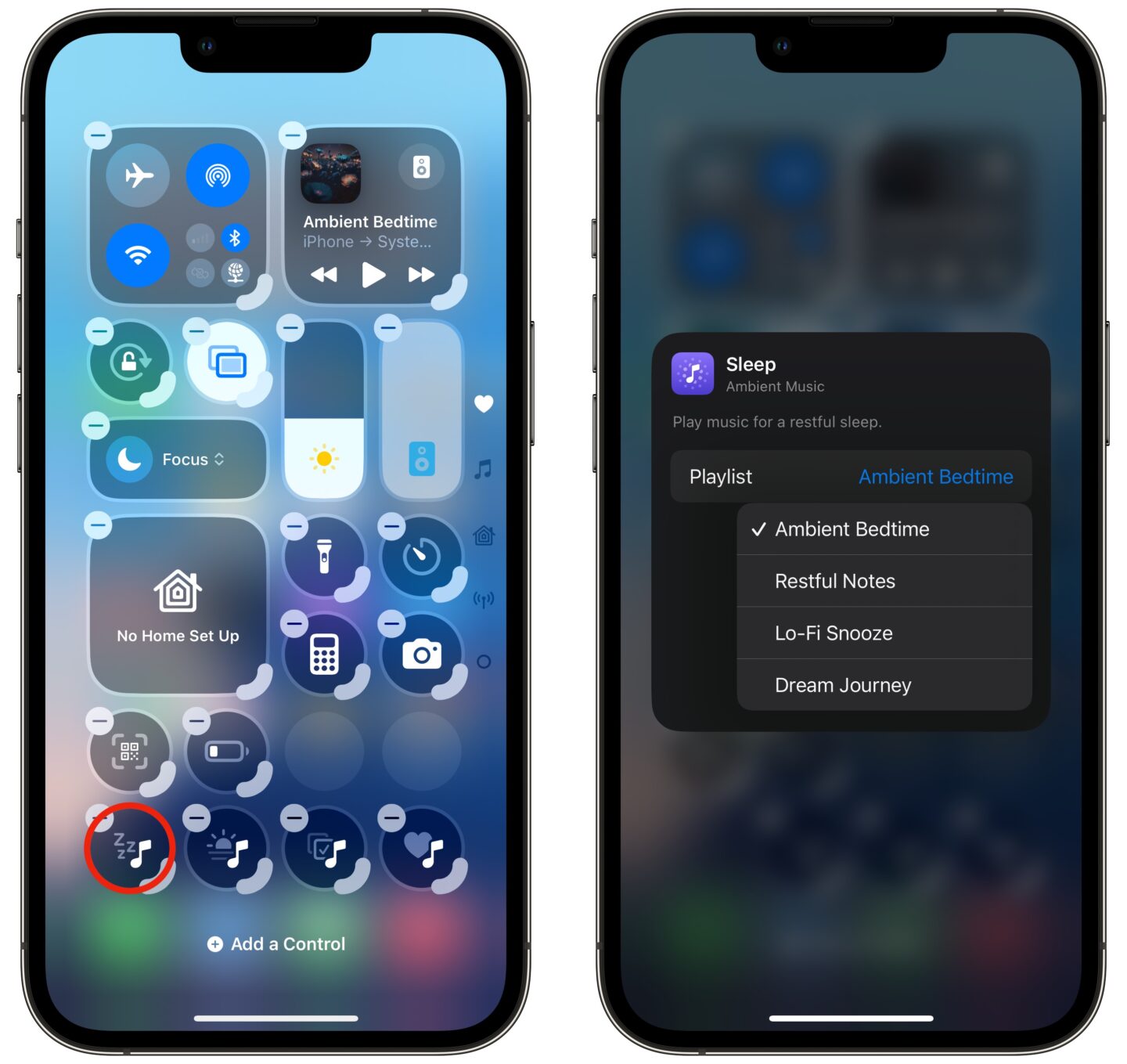
Screenshot: D. Griffin Jones/Kult von Mac
Wenn Sie noch mehr Optionen wünschen, können Sie das Steuerzentrum anpassen. Tippen Sie während der Bearbeitung des Kontrollzentrums auf die Umgebungsmusik -Symbol. Für jedes der vier Themen können Sie aus drei auswählen mehr Optionen. (Sie erhalten einige zusätzliche Optionen, wenn Sie Apple Music abonnieren.) Hier sind sie alle:
- Schlafen
- Schlafgeräusche (Apple Music)
- Schlafenset Beats (Apple Music)
- Soundbad (Apple Music)
- Klavierschlaf (Apfelmusik)
- Umgebungsschlafenzeit
- Erholte Notizen
- Lo-Fi Snooze
- Traumreise
- Kühlen
- Klavier Chill (Apple Music)
- Ambient Chill (Apple Music)
- Lo-Fi Jazz (Apple Music)
- Pure Chill (Apple Music)
- Laidback Lo-Fi
- Umgebungsunfälle
- Einfach elektronisch
- Milder Klavier
- Produktivität
- Beatstrumente (Apple Music)
- Binaurale Frequenzen (Apple Music)
- Reine Fokus (Apple Music)
- Klassische Konzentration (Apple Music)
- Impuls schlägt
- Umgebungsfokus
- LO-Fi-Studie
- Klavierfluss
- Wohlbefinden
- Reine Meditation (Apple Music)
- Spa (Apple Music)
- Beats & Atem (Apple Music)
- Reine Ruhe (Apfelmusik)
- Ruhige Klavier
- Umgebungsmeditation
- Rhythmus & Atem
- Gelassenheit klingt
Weisen Sie der Aktionstaste Umgebungsmusik zu
Wenn Sie einfach nicht genug von diesen Tracks erhalten und ein iPhone 15 Pro oder später besitzen, können Sie Ihre Aktionsschaltfläche für einen einfachen Zugriff anpassen. Geh einfach zu Einstellungen> Aktionstasteund weisen Sie der Aktionsknopf Ihres iPhone Umgebungsmusik zu. Wischen zur Kontrollen Option, dann tippen Wählen Sie eine Kontrolle. Wählen Sie das Thema aus, das Sie möchten.
Weitere Apple Music Tipps
- So finden Sie Ihre Musikstatistiken mit Apple Music Replay
- Hier ist Ihre Einführung in Apple Music Classical
- Apple Music Warteschlange: So fügen Sie Songs hinzu und klären Sie die Warteschlange
- So verwenden Sie Apple Music im Karaoke -Modus
- Musikhaptik: Fühle den Rhythmus der Musik in deiner Hand





